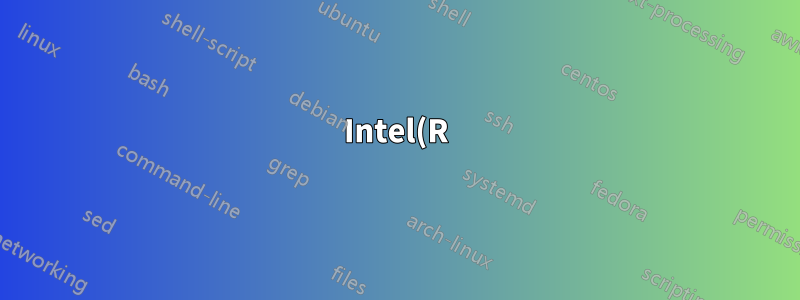%20PRO%2F1000%20MT%20-%20%EB%93%9C%EB%9D%BC%EC%9D%B4%EB%B2%84.png)
NIC 드라이버에 문제가 있습니다. 장치관리자에 가보니 노란색 느낌표가 뜹니다.
드라이버를 제거하고 하드웨어 변경 사항 검색을 수행하면 PC가 정지되며 고정을 해제하는 유일한 해결 방법은 하드 리셋뿐입니다.
하드웨어 ID:
PCI\VEN_8086&DEV_100F&SUBSYS_075015AD&REV_01
PCI\VEN_8086&DEV_100F&SUBSYS_075015AD
PCI\VEN_8086&DEV_100F&CC_020000
PCI\VEN_8086&DEV_100F&CC_0200
시스템 정보:
OS Name Microsoft windows server 2008 R2 Datacenter
version 6.1.7601 service Pack 1 Build 7601
Other OS Description Not Available
OS manufacturer Microsoft corporation
System Name WIN-OSNLGVJODEC
System manufacturer VMware, Inc.
System model VMware Virtual Platform
System Type x64-based Pc
Processor Intel(R) xeon(R) CPU L5640 @ 2.27GHz, 2261 Mhz, 1 core(s)
BIOS Version/Date Phoenix Technologies LTD 6.00, 7/30/2013
SMBIOS Version 2.4
windows Directory c:\windows
System Directory c:\windows\system32
Boot Device \Device\HarddiskVolume3
Locale united states
Hardware Abstraction Layer version = "6.1.7601.17514"
User Name WIN-OSNLGVJODEC\Administrator
Time Zone Pacific Daylight Time
Installed Physical Memory (RAM) 1.00 GB
Total Physical memory 1.00 GB
Available Physical memory 636 MB
Total virtual Memory 2.00 GB
Available virtual memory 1.60 GB
Page File space 1.00 GB
Page Pile c:\pagefile.sys
답변1
시스템 정보에 VMware를 사용하고 있다고 나와 있습니다. 대부분의 경우 Vmware에서 권장하는 네트워크 카드(NIC)는 vmxnet3입니다(아래 링크 참조). 이것을하기 위해:
1) OS 설치 후 바로 VMware Tools를 설치합니다.
2) VMware에서 vmxnet3이 아닌 네트워크 어댑터를 삭제하고 새 어댑터를 추가하여 vmxnet3으로 만듭니다. 권장되는 NIC입니다. (방법은 사용 중인 VMware 버전/유형에 따라 다릅니다.)
Windows Server 2008R2에 권장되는 NIC
VMXNET 3: 지원됨(권장) 3세대 VMware 가상 NIC
VMware 도구 설치 방법 예시, 에서http://kb.vmware.com/selfservice/microsites/search.do?언어=en_US&cmd=displayKC&externalId=1018377
동영상 -https://youtu.be/tVEw9VprYeQ
- Windows 가상 머신의 전원이 켜져 있는지 확인하세요.
- 관리 권한이 있는 사용자로 가상 머신에 로그인합니다.
- 데스크탑이 로드되면VM가상 머신 메뉴에서 다음을 클릭하세요.손님>VMware 도구 설치/업그레이드그리고 클릭좋아요.
- 설치 마법사가 가상 머신 콘솔 내부에 나타납니다.
메모: VMware Tools 설치가 자동으로 시작되지 않으면 Windows 환경에서 CDROM 자동 실행이 비활성화되어 있을 수 있습니다. 설치를 수동으로 실행하려면 두 번 클릭하세요.컴퓨터그리고 CDROM을 더블클릭해서 실행하세요.
- 마법사의 지시에 따라 VMware Tools 설치를 완료합니다. 다음을 선택하세요.전형적인설치 옵션.
- VMware Tools 설치가 완료되면 가상 머신을 다시 시작하여 변경 사항을 적용합니다.
VMware NIC를 다른 것에서 vmxnet3으로 변경하는 방법의 예
http://www.vmwarebits.com/content/how-to-change-network-adapter-to-vmxnet3-for-windows-guest
먼저 Windows에서 현재 NIC를 제거합니다. 가장 좋은 방법은 먼저 현재 가상 머신에 있는 NIC를 제거하는 것입니다. 그렇지 않으면 어댑터 구성이 여전히 Windows 구성에 남아 있어 향후 네트워킹 구성과 충돌할 수 있습니다.
팁새 어댑터에 동일한 구성을 사용할 수 있도록 먼저 현재 IP 구성을 기록해 두십시오. DHCP로 구성되어 있으면 문제가 되지 않습니다. 그러나 새 vmxnet3 어댑터에는 새 MAC 주소가 있으므로 DHCP 서버에서 동일한 주소를 얻지 못합니다.
어댑터를 제거하려면 장치 관리자를 열고 네트워크 어댑터 범주를 확장합니다. 그런 다음 Intel 어댑터를 마우스 오른쪽 버튼으로 클릭하고 메뉴에서 제거를 선택합니다.
VM에서 현재 NIC를 제거하고 VMXNET3 어댑터를 추가합니다.
다음 단계는 가상 머신에서 현재 가상 NIC를 제거하고 VMXNET3 유형의 새 NIC를 추가하는 것입니다.
vSphere Web Client에서 VM을 찾아 설정을 편집합니다. 설정 편집 화면 하단에 장치를 추가할 수 있는 가능성이 표시됩니다. 네트워크 어댑터를 선택하고 추가를 클릭합니다. 유형을 VMXNET3으로 설정하려면 새 어댑터의 구성 설정을 열어야 합니다.
확인을 클릭하면 새 VMXNET3 어댑터가 시스템에 추가되어 즉시 사용할 수 있습니다. 동시에 기존 어댑터가 제거됩니다. 가상 머신의 전원이 켜져 있는 동안 이 작업을 수행할 수 있습니다.






